Kodėl „Netflix“ užšąla „Windows 10“? Kaip pataisyti?
Socialinė žiniasklaida / / August 05, 2021
Internetinė pramoga pasiekė naują aukštumą visame pasaulyje dėl tokių srautinių portalų, kaip „Netflix“. Viskas, ko reikia, yra keli paspaudimai ir palietimai, kad galėtumėte žiūrėti mėgstamą filmą ar TV serialą. Be to, „Netflix“ yra prieinama visose pagrindinėse platformose, tokiose kaip „Windows“, „Android“, „iOS“ ir kt. Naudodama patogias funkcijas, „Netflix“ žiūrovams visada garantuoja nenutrūkstamą pramogą. Tačiau kartais žiūrovai su tuo susiduria „Netflix“ užšaldymo problema savo prietaisuose. Niekur, „Netflix“ tiesiog lieka vietoje, kol iš naujo paleisite programą arba neuždarysite. Kartais jiems tenka perkrauti ir savo įrenginius.
Šiame vadove paaiškinsiu, kaip išspręsti problemą, kai „Netflix“ užšąla „Windows“ kompiuteryje. Taip, šis vadovas skirtas „Windows“ OS vartotojams. Tai tikrai apmaudu, kai jūs visi pasiruošę žiūrėti mėgstamus serialus, tačiau techniniai trūkumai jus vis vargina. Jei susidursite su šia problema, nepamirškite šio vadovo.

Susijęs | Kaip gauti „Netflix Beta“ sistemoje „Android“, net kai Beta programa yra pilna
Turinys
- 1 Kodėl įvyksta „Netflix“ užšaldymo problema
-
2 Kaip išspręsti problemą
- 2.1 Patikrinkite interneto ryšį
- 2.2 Ar jūsų kompiuteryje esantis laikas ir data yra teisingi.?
- 2.3 Išjungti VPN
- 2.4 Iš naujo įdiekite „SilverLight“ papildinį
- 2.5 „Netflix“ patikrinkite, ar nėra serverio problemos
- 2.6 Įdiekite atnaujinimus grafikos plokštėje
- 2.7 Pašalinkite ir iš naujo įdiekite „Netflix“
Kodėl įvyksta „Netflix“ užšaldymo problema
Kai kurios pagrindinės problemos priežasties priežastys.
- „Netflix“ serveris neveikia dėl priežiūros ar kitų techninių problemų
- Prastas interneto ryšys žiūrovo gale
- Naudojant VPN
- Sugadintas „Silverlight“ papildinys
- Neteisingas laikas ir data kompiuteryje
- Naudojant seną grafikos plokštės versiją
Ar tu žinai | Kaip įjungti „Netflix“ ekrano užrakto funkciją
Kaip išspręsti problemą
Taigi, čia yra keletas greitų ir paprastų sprendimų, kuriuos galite išbandyti savo „Windows“ kompiuteryje, jei susiduriate su „Netflix“ užšalimo problema.
Patikrinkite interneto ryšį
Turite įsitikinti, kad jūsų interneto ryšys veikia gerai. Patikrinkite, ar naudojatės internetu kitiems dalykams, pvz., Naršymui ar „YouTube“, ar viskas veikia sklandžiai ir gerai. Jei ne, tada kyla problemų dėl interneto.
Pirmiausia pabandykite iš naujo nustatyti interneto ryšį modeme / maršrutizatoriuje, įskaitant „Wi-Fi“ (jei jūsų kompiuteryje veikia „Wi-Fi“). Tada perkraukite įrenginį ir vėl prisijunkite prie interneto ar „Wi-Fi“. Dabar paleiskite „Netflix“ ir patikrinkite, ar jis veikia, ar ne.
Vis dėlto, jei tinklo problema išlieka ir matote, kad „Netflix“ užšąla, geriau susisiekite su savo interneto paslaugų teikėju. Paklauskite jų, ar vyksta techninė priežiūra, ar ne, jei tik jūs susiduriate su ryšio problema. Tada liepkite jiems išspręsti jūsų ryšio problemą.
Ar jūsų kompiuteryje esantis laikas ir data yra teisingi.?
Jei jūsų kompiuteryje rodoma neteisinga data ir laikas, yra tikimybė, kad susidursite su „Netflix“ užšalimo problema. Taigi, norėdami patikrinti, ar turite atlikti šiuos veiksmus.
- Darbalaukyje paieškos laukelyje įveskite Data, tada automatiškai Datos ir laiko nustatymai turėtų iššokantis langas.
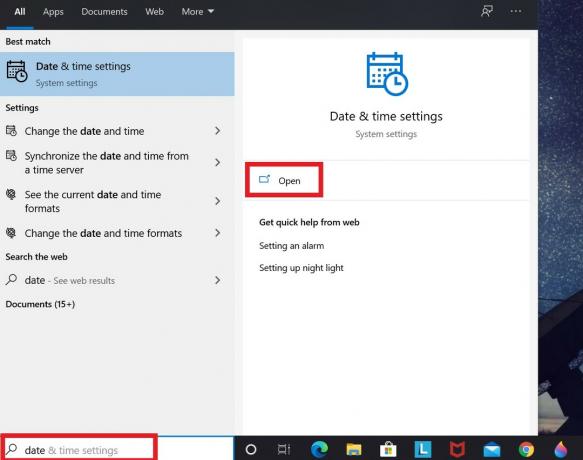
- Jei jūsų laikas nustatytas automatiškai rodyti, turite jį išjungti. Norėdami tai padaryti, tiesiog spustelėkite perjungiklį.
- Tada spustelėkite Nustatykite datą ir laiką rankiniu būdu

Išjungti VPN
Kai įgalinsite VPN, jūsų kompiuteris bus nukreiptas per serverį, esantį kitoje šalyje. Gali atsitikti taip, kad minėtas serveris neveikia. Taigi, tai paveiks jūsų kompiuterio internetą, o vaizdo įrašų srautas taip pat bus paveiktas. Taigi, galite susidurti su „Netflix“ užšalimo problema savo kompiuteryje.
Jei VPN niekam nereikalingas, siūlau kol kas jį išjungti. Tada pabandykite perduoti savo turinį „Netflix“. Tai turėtų veikti visiškai gerai.
Iš naujo įdiekite „SilverLight“ papildinį
„Microsoft“ turi šį papildinį, vadinamą „Silverlight“, naudojamą vaizdo įrašams perduoti. Jei naudojate tai, bet pamiršote įdiegti naują naujinį arba programoje yra klaidų, tai gali turėti įtakos srautui „Netflix“. Taigi geriausias sprendimas yra pašalinti „SilverLight“ ir dar kartą įdiegti.
Norėdami pašalinti,
- Eiti į Nustatymai > spustelėkite Programos
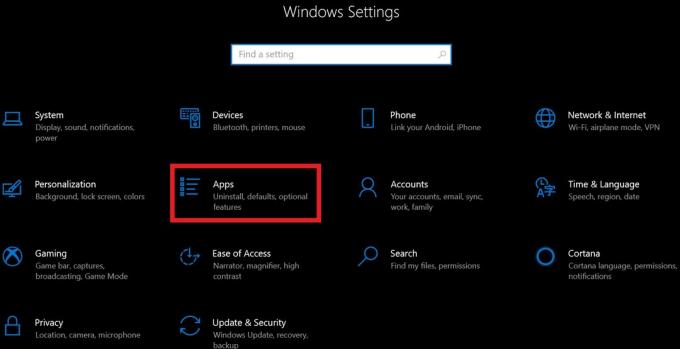
- Būsite nukreipti į kitą puslapį, kuriame galėsite pamatyti kompiuteryje įdiegtų programų sąrašą.
- Dabar spustelėkite „Microsoft SilverLight“. Po juo Pašalinti mygtukas pasirodys. Spustelėkite jį.
Norėdami iš naujo įdiegti oficialią svetainę „Microsoft SilverLight“. Tada atsisiųskite į savo kompiuterį.
„Netflix“ patikrinkite, ar nėra serverio problemos
Jei „Netflix“ neveikia dėl priežiūros arba yra kokių nors techninių problemų, kurios yra taisomos, „Netflix“ gali neveikti tinkamai. Norėdami patikrinti tą patį, turite apsilankyti Ar „Netflix“ neveikia. Tai yra oficialus puslapis, kuriame „Netflix“ praneš savo žiūrovams, jei kyla kokių nors techninių problemų ar priežiūros, kurių paslauga negalima.
Arba galite apsilankyti „Down Detector“ svetainė norėdami pamatyti dabartinę programos būseną. Galite pamatyti, ar serveris neveikia aktyviai, ar viskas gerai. Duomenys apie serverio problemas pateikiami grafiškai, remiantis 24 valandų trukmės langu.
Be to, bus daugybė „Twitter“ realiuoju laiku pateiktų vartotojų, kurie susidūrė su serverio neveikimo problemomis savo regionuose. Ataskaitos atskiriamos atsižvelgiant į tokius klausimus kaip serverio neveikimas, prisijungimo problemos ir kt. Šiuo metu šiuo metu nėra problemų su „Netflix“ ir ji turėtų veikti visur.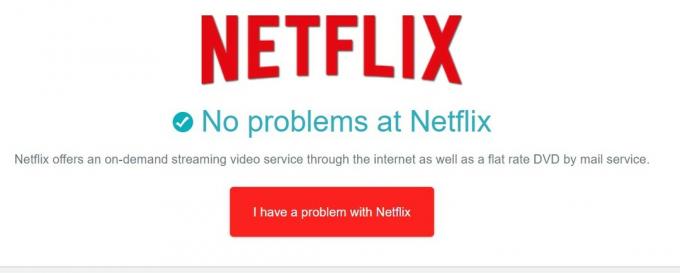
Įdiekite atnaujinimus grafikos plokštėje
Jei grafikos plokštėje yra tam tikrų problemų, tai gali sukelti vizualinių problemų jūsų kompiuteryje. Tai gali paveikti ir srautinio perdavimo paslaugas. Taigi, turite patikrinti, ar yra jūsų grafikos tvarkyklės naujinių.
Norėdami tai patikrinti,
- Darbalaukyje įveskite „Device Manager“ paieškos laukelis

- Tada Įrenginių tvarkytuvė atsidarys
- Spustelėkite Vaizdo adapteriai. Bus rodoma jūsų naudojama vaizdo plokštė.
- Dešiniuoju pelės mygtuku spustelėkite grafikos plokštę [pavyzdžiui, aš turiu „Intel UHD“ vaizdo plokštę]
- Spustelėkite Atnaujinti tvarkyklę iš mini išskleidžiamojo meniu.

- Tada sistema automatiškai atsisiųs ir įdiegs naują tvarkyklę.
Dabar su atnaujinta grafine kortele reikėtų išspręsti bet kokias su vaizdo srautu susijusias problemas, jei tai pirmiausia sukėlė tai.
Pašalinkite ir iš naujo įdiekite „Netflix“
Dabar, jei visi pirmiau minėti patobulinimai neturėjo jokio skirtumo išspręsti „Netflix“ užšalimo problemą „Windows 10“ kompiuteryje, atlikite tai kaip paskutinę priemonę. Turite pašalinti ir iš naujo įdiegti „Netflix“ programą iš savo kompiuterio.
Norėdami pašalinti,
- Eiti į Nustatymai >Programos
- Bus rodomas įdiegtų programų sąrašas
- Slinkite žemyn ir pasirinkite „Netflix“ (spustelėkite jį)

- An Pašalinti parinktis bus paryškinta. Spustelėkite jį.
Norėdami įdiegti „Netflix“,
- Atviras „Microsoft Store“
- Įveskite paieškos laukelyje „Netflix“
- Kai pasirodys, spustelėkite Gaukite
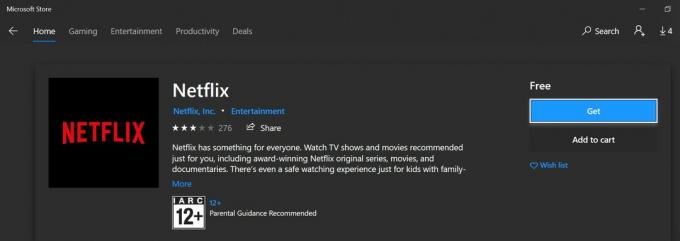
Dabar, kai įdiegta naujausia „Netflix“ programos versija, neturėtumėte jokių problemų dėl srautinio perdavimo. Manau, kad daugeliu atvejų nereikės visiškai įdiegti iš naujo. Iš pradžių aprašyti trikčių šalinimo metodai turėtų išspręsti „Netflix“ užšalimo problemą.
Taigi, viskas ir buvo. Tikiuosi, kad vadovas jums pasirodė informatyvus ir naudingas. Taip pat peržiūrėkite kitus svarbius „Netflix“ vadovus. Jei turite klausimų, nedvejodami susisiekite su mumis komentarų skiltyje.
Tau taip pat gali patikti,
- Kaip užrakinti „Netflix“ profilį naudojant PIN kodą
„Swayam“ yra profesionalus tinklaraštininkas, turintis kompiuterių programų magistro laipsnį, taip pat turi „Android“ kūrimo patirties. Jis yra įsitikinęs „Stock Android“ OS gerbėjas. Be techninių dienoraščių, jis mėgsta žaisti žaidimus, keliauti ir groti / mokyti gitaros.

![Kaip išrauti „Xiaomi Poco F2 Pro“ naudojant „Magisk“ [TWRP nereikia]](/f/2ca14959b7dda70a117b58c803833be9.jpg?width=288&height=384)
![Kaip įdiegti atsargų ROM „Vinko P7“ [„Firmware Flash File“]](/f/7ea2bb75acb076502b889ef5270af3a0.jpg?width=288&height=384)
![Atsisiųsti „MIUI 11.0.4.0 Global Stable ROM“, skirtą „Redmi 6“ [V11.0.4.0.PCGMIXM]](/f/e71e9b5e772b0da6b8839306698963a6.jpg?width=288&height=384)